使用 Doprax.com 搭建免费高速 v2ray 节点
一、Doprax.com 介绍
Doprax 是丹麦一家企业创建的云平台,功能和 Heroku 及 Replit 类似。主要基于浏览器的云端协同开发平台,可用于构建开发环境、实时协作、托管网络应用等。Doprax 与 Replit 的主要区别为,Replit 采用 Nix 技术,而 Doprax 采用的是 Docker 技术。当然,使用 Doprax.com 也可以完美搭建 v2ray 节点。
Doprax官方文档:https://www.doprax.com/docs/
二、注册 Doprax.com 账号
官方地址:https://www.doprax.com/signup/
注册很简单,只需一个邮箱,接收一下验证码即可完成注册,也可以直接使用 google 账号授权登录。
三、GitHUB 项目地址
https://github.com/hiifeng/V2ray-for-Doprax
四、v2ray 节点搭建
1、登录自己的 GitHUB 账号,打开上述 GitHUB 项目地址,ForK该项目。
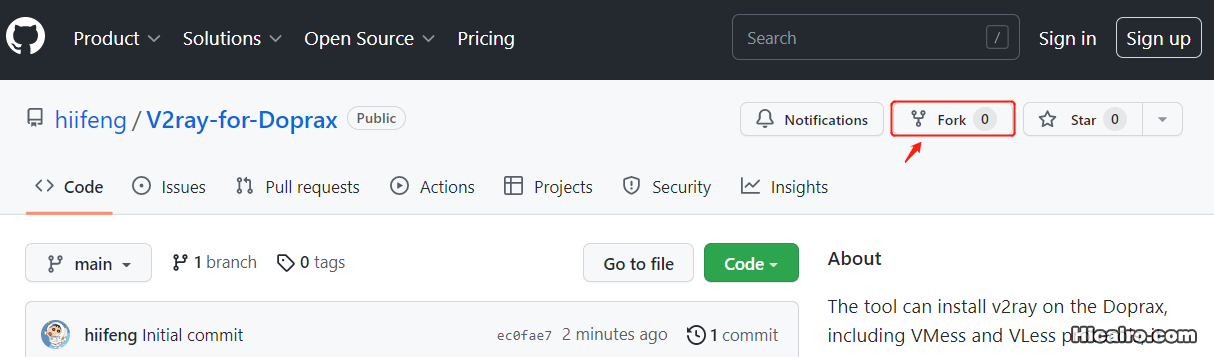
2、 登录上一次注册好的 Doprax.com 账号,创建一个新的APP。
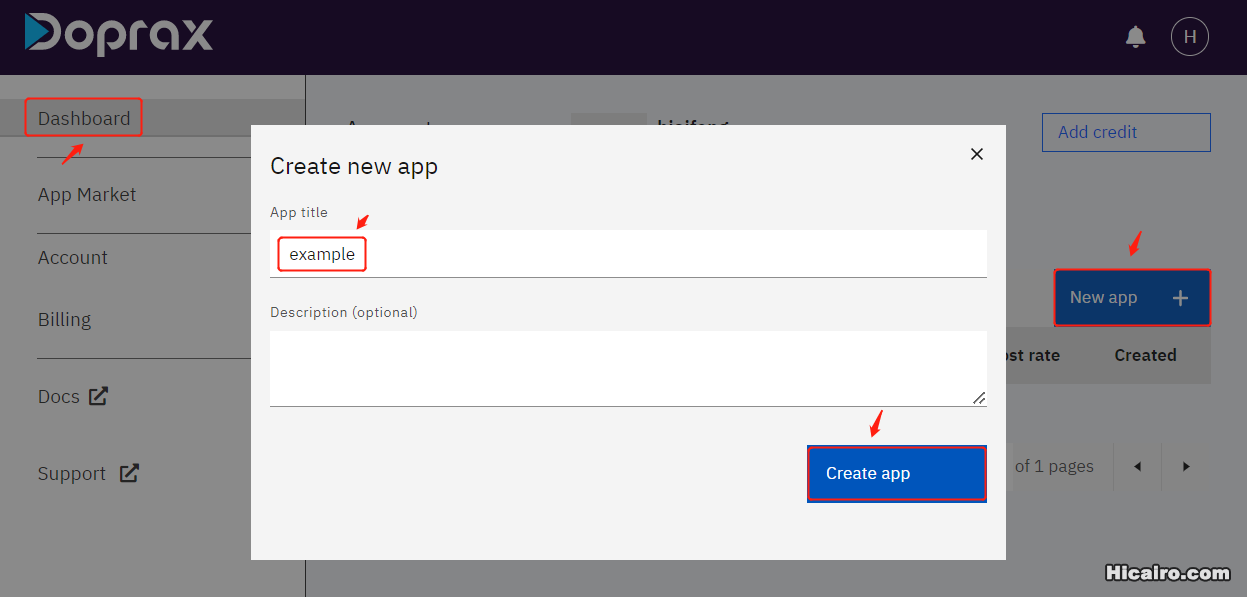
3、点击 App name。
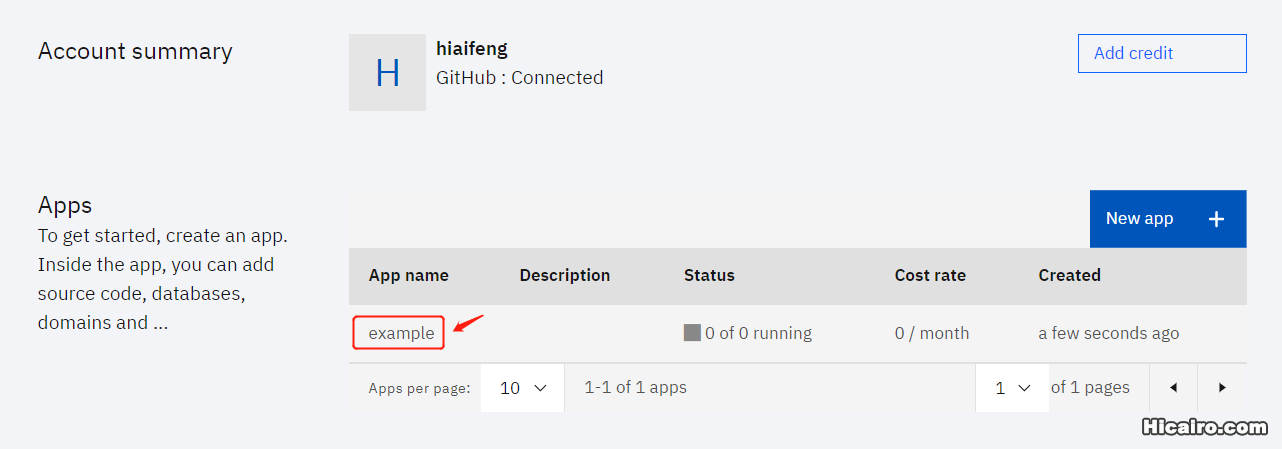
4、选择从 GitHUB 导入项目,当然如果你实在没有 GitHUB 账号,也可以在 GitHUB 将 6 个文件全部下载到本地,然后通过 Edit source code 将文件上传。
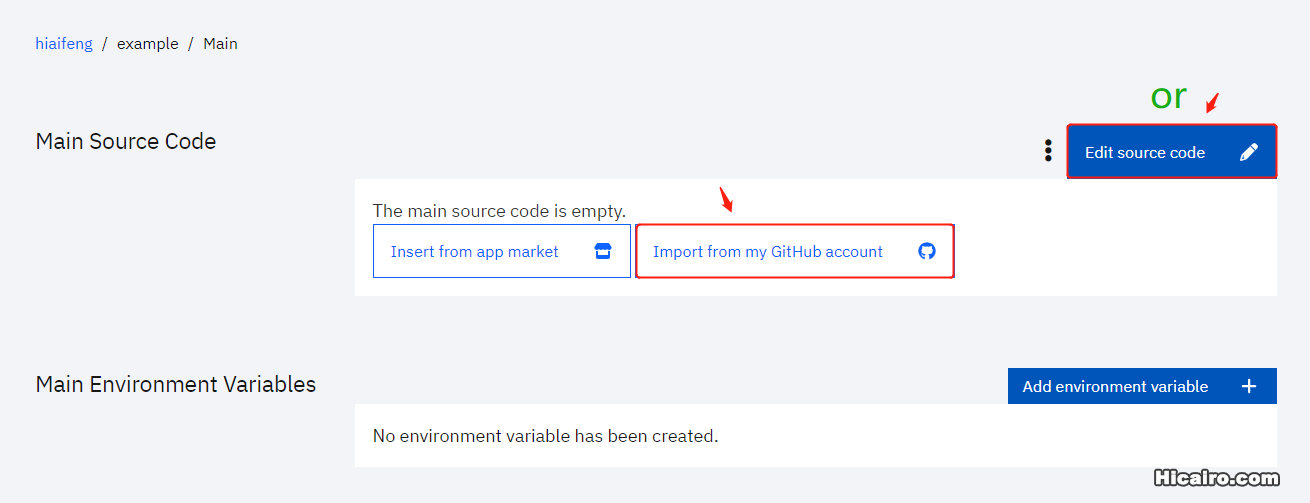
5、点击 Connect to GitHub 后,根据提示输入你的 GitHUB 账号及密码,进行授权。
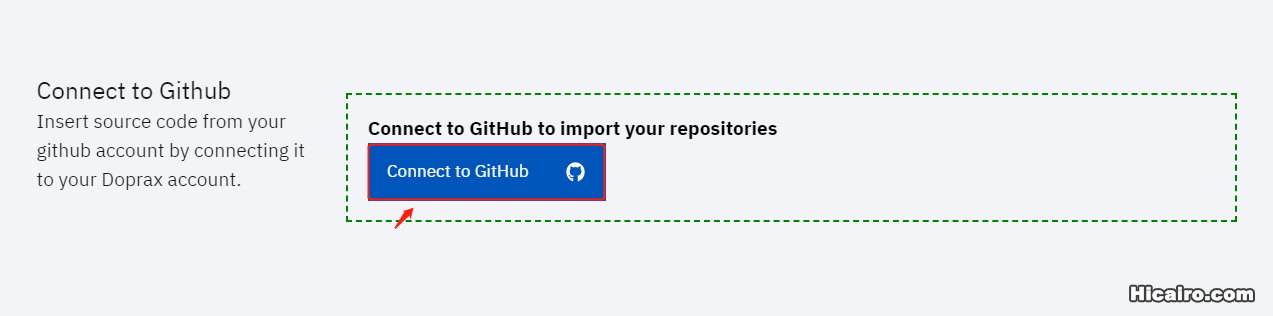
6、授权成功后,再次点击左侧菜单中的 Dashboard ,然后点击右侧的 APP name ,然后点击 Import from my GitHub account 按钮后,选择 Import 进行导入。
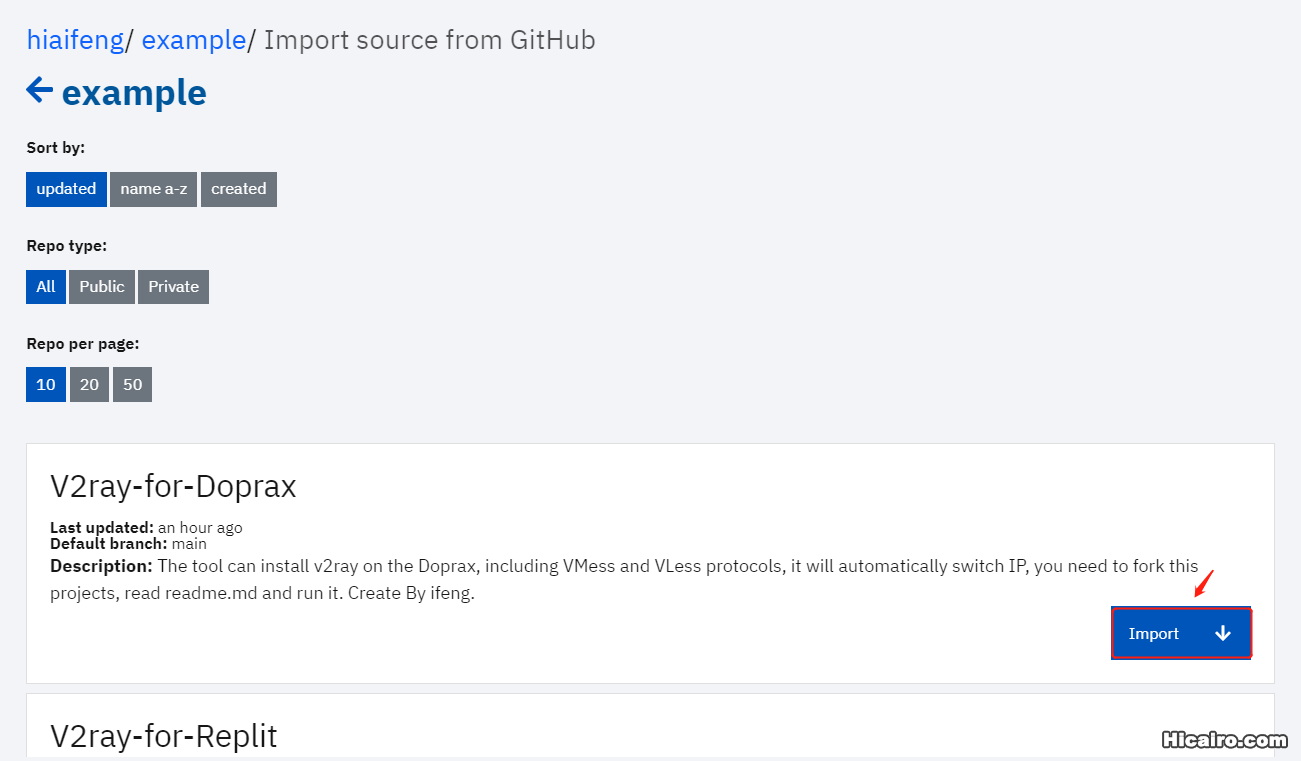
7、导入完成后,点击左侧菜单中的 Deploy 按钮,然后点击右侧的蓝色运行按钮。
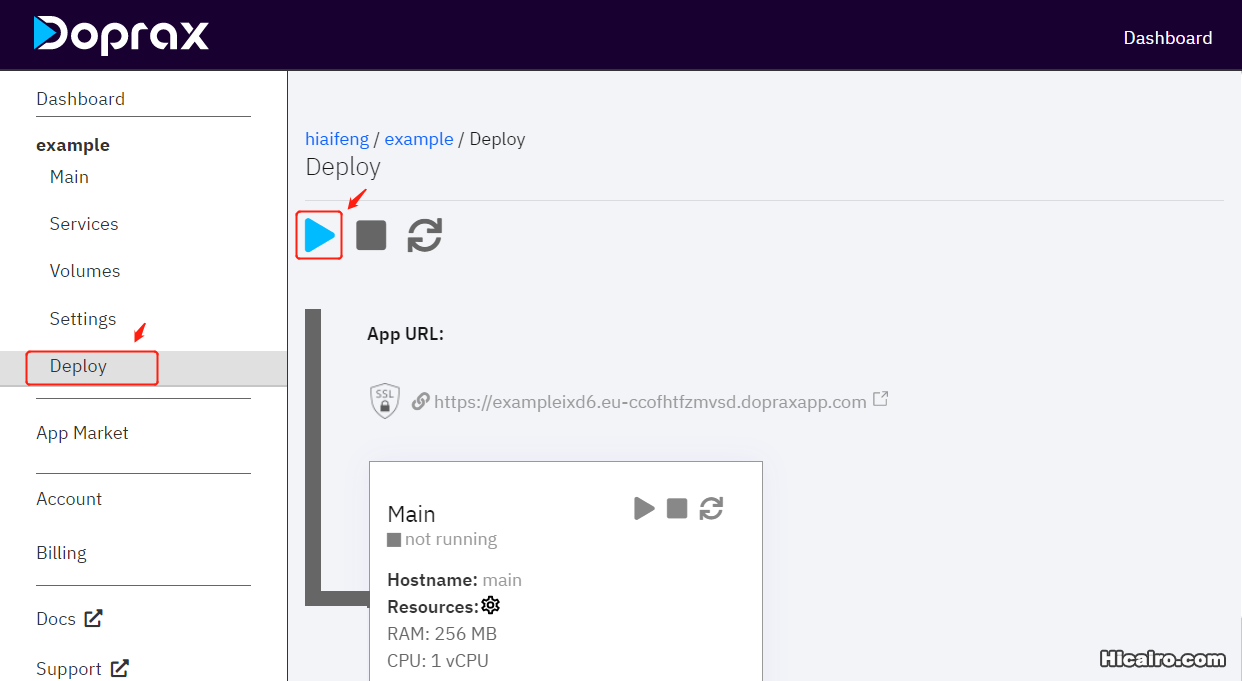
8、这样节点就启动起来了,灰色的 SSL 盾牌变成了绿色,同时你也可以在底部的黑色窗口中看到 Docker 的启动日志。(注意:请记住 Doprax 分配的域名,下一步会用到。)
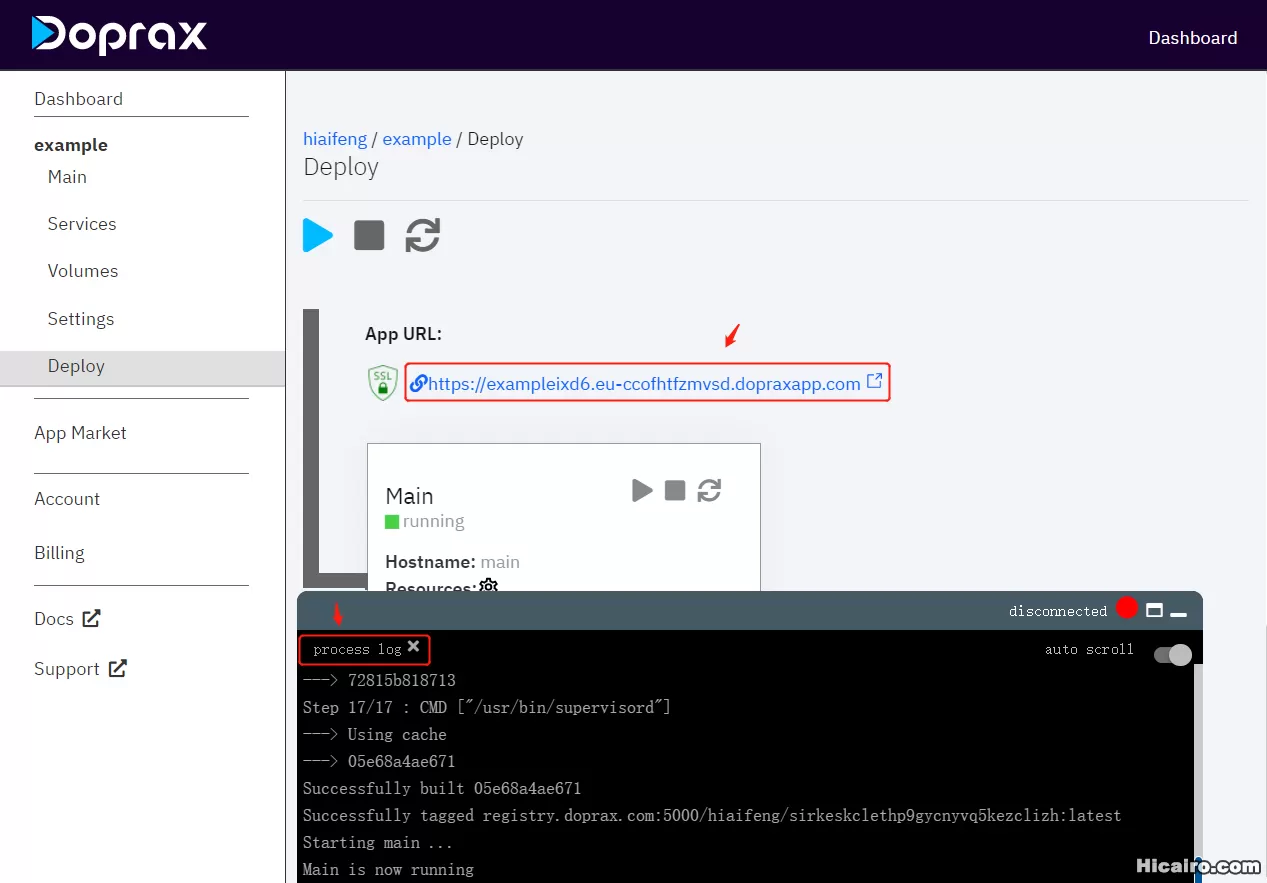
五、节点服务器端配置
1、请使用 第三方工具 生成一个新的UUID。
2、依次点击左侧菜单中的 Main,窗口右侧的 Edit source code ,选择 Dockerfile 文件,编辑 UUID 及伪装地址信息,然后保存。
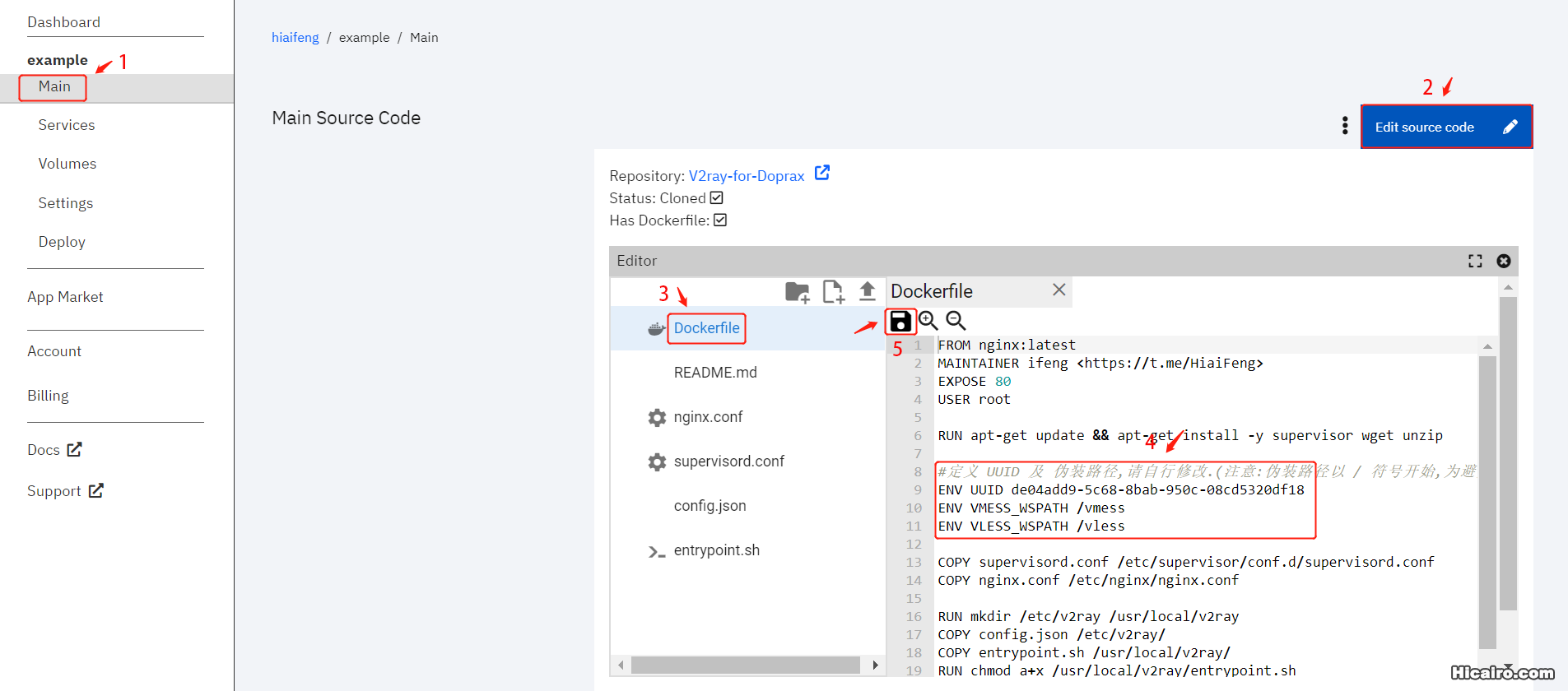
# 用新生成的 UUID 替换 de04add9-5c68-8bab-950c-08cd5320df18 ENV UUID de04add9-5c68-8bab-950c-08cd5320df18 # VMESS_WSPATH / VLESS_WSPATH 两个常量分别定义了Vmess/VLess的伪装路径, # 请分别修改内容中的vmess或vless。注意:伪装路径以 / 符号开始,为避免不必要的麻烦,请不要使用特殊符号. ENV VMESS_WSPATH /vmess ENV VLESS_WSPATH /vless
3、再次点击左侧菜单中的 Deploy,然后重新启动 APP。
六、节点客户端配置
我对 Docker 也不是很熟悉,从接触 Doprax.com 开始,查询 Docker 相关资料,到节点搭建调试成功,用了大概两个小时时间。原本想着将节点链接显示到 Docker 容器的启动日志里,一方面没有找到 Doprax.com 分配的域名变量的获取方法,另外即使想将定义的常量 UUID 显示到启动日志也没有成功,如果你知道这方面信息,请通过 Telegram (https://t.me/HiaiFeng)告诉我,谢谢
基于此,节点客户端配置需要手动进行,以下我将以 V2rayN 为例。经过上面的步骤,你现在应该知道域名、UUID、VMess 的伪装路径和 VLess 的伪装路径。
1、下图为 VMess 配置示意图,请修改标示内容,其他设置于图片中显示一致。
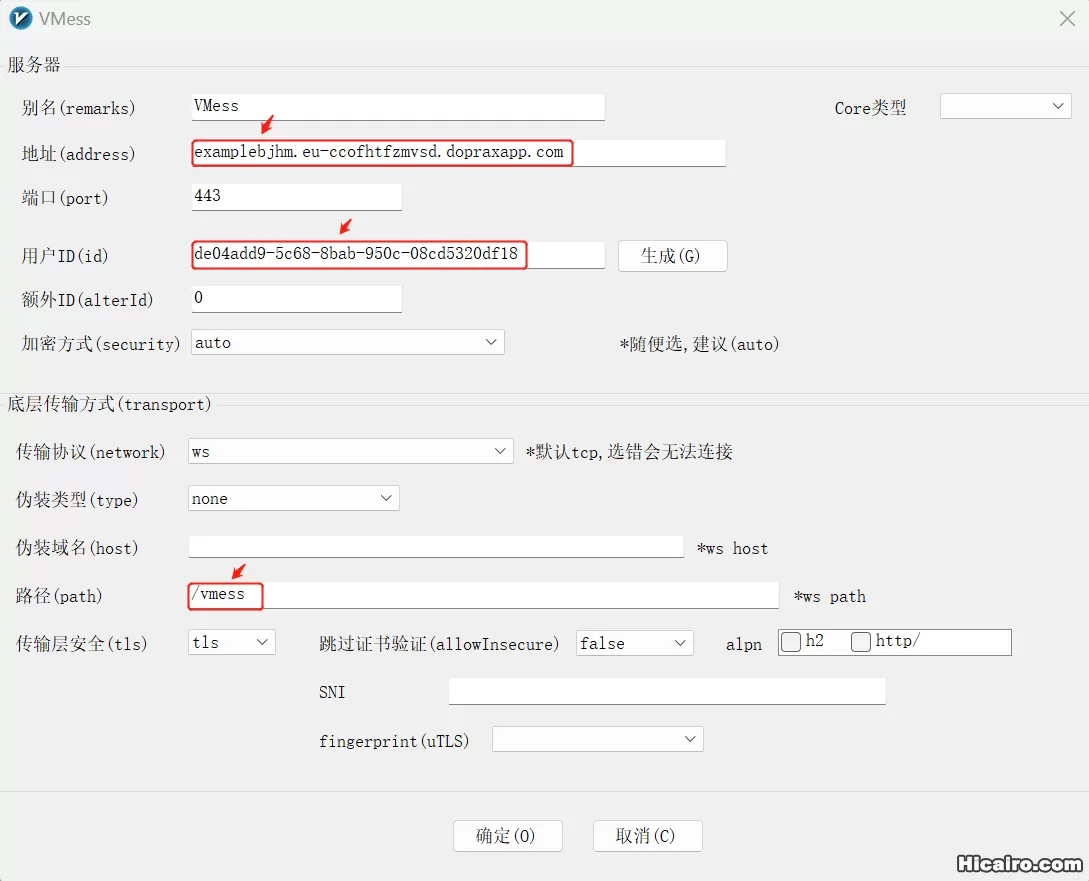
2、下图为 VLess 配置示意图,请修改标示内容,其他设置于图片中显示一致。
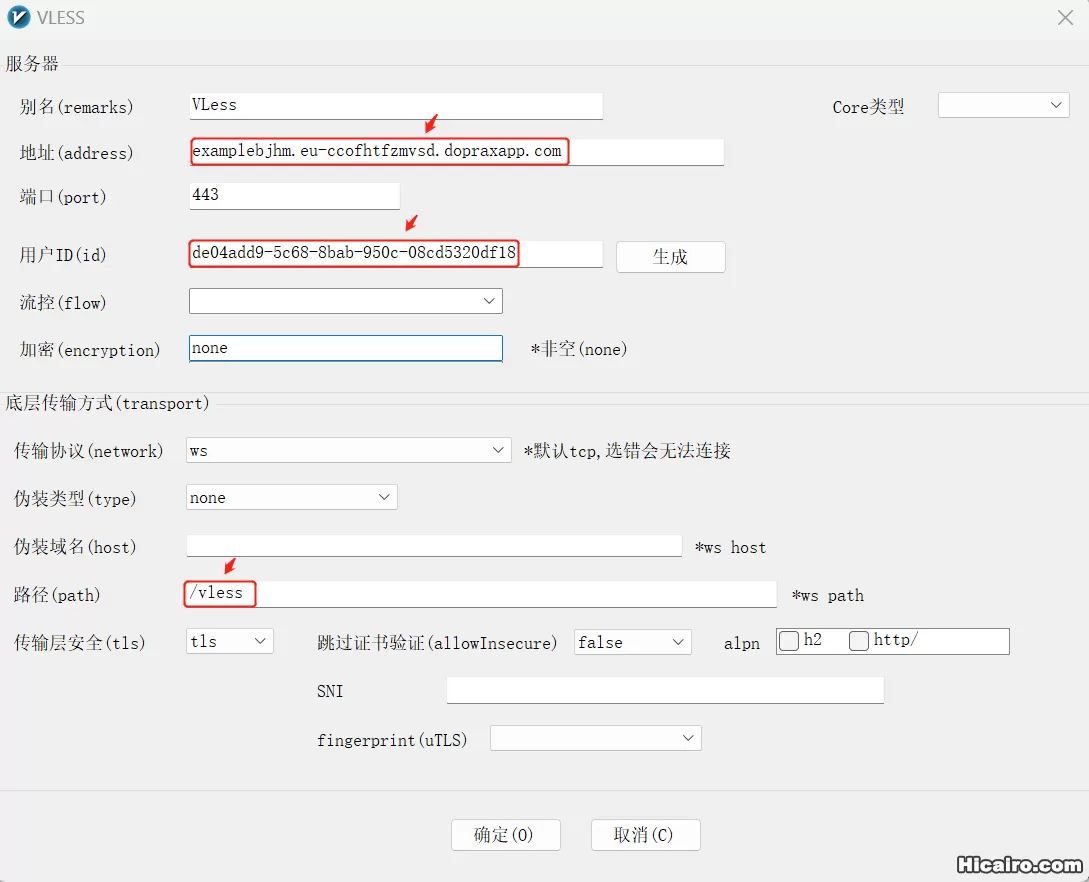
七、Doprax.com 与 Replit.com 之比较
1、通过测试,Doprax.com 分配的 IP 地址在德国,速度和 Replit.com 比起来较慢,浏览网页没有问题,但是如果看 youtube ,速度比较拉跨。
2、不过据官方宣称, Doprax.com 是不限流量的,同时永不停机,不会出现 Replit.com 没有流量时,服务自动关闭的问题。另外 Doprax.com 一次只能运行 1 个应用程序。
八、使用 Cloudflare CDN 对 Doprax.com 节点进行提速
由于 Doprax.com 速度比较拉跨,如果想高速使用,进行CDN加速是很有必要的。这里需要 Cloudflare CDN 反代,而不是简单的打开小黄云,具体教程请参考以下文档:
https://www.hicairo.com/post/59.html
本文出处:HiFeng'Blog
本文链接:https://www.hicairo.com/post/55.html
版权声明:本博客所有文章除特别声明外,均采用CC BY-NC-SA许可协议。转载请注明出处!